Kartais jūsų aplankai gali būti perkrauti įvairiausių tipų failais visame pasaulyje. Vienas iš pagrindinių pavyzdžių yra Atsisiuntimai aplanką, kuriame atsisiunčiate ir atsisiunčiate, ir niekada nesirūpinate tvarkyti. Ar būtų puiku, jei galėtumėte du kartus spustelėti kur nors ir tada automatiškai visi netvarkingi failai bus tvarkingai surūšiuoti ir perkelti į atitinkamus aplankus pagal atitinkamus plėtinius? Na, pasiruoškite apkabinti malonu tada! Esame tam, kad paaiškintume, kaip galite atlikti šį triuką naudodami paprastą paketinį scenarijų.
1 žingsnis: Eikite į pirminį aplanką kuriame yra visi failai, kuriuos reikia rūšiuoti ir perkelti. Tai gali būti bet koks jūsų pasirinktas aplankas, įskaitant aplanką Atsisiuntimai aplanką.
Toliau pateiktame pavyzdyje savo pirminiame aplanke turiu daug failų su įvairiais plėtiniais.
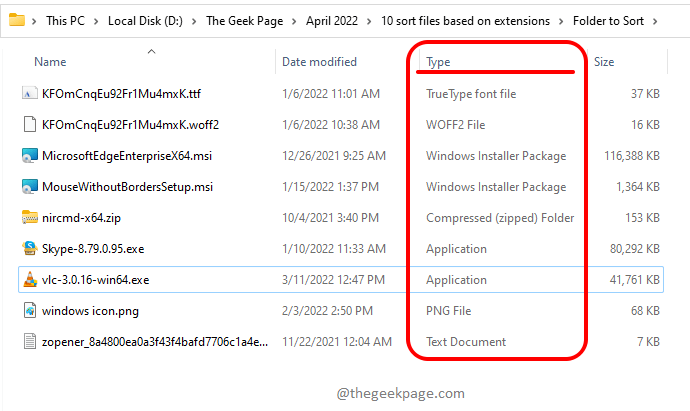
2 žingsnis: kaip toliau, dešiniuoju pelės mygtuku spustelėkite tuščioje vietoje spustelėkite Nauja parinktį, tada spustelėkite Tekstinis dokumentas variantas.
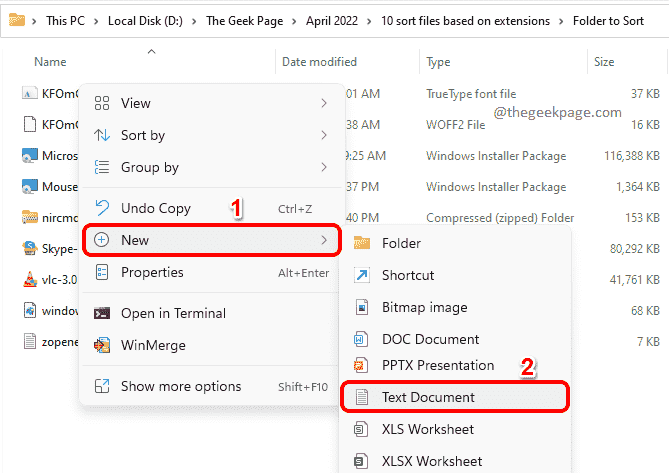
SKELBIMAS
3 veiksmas
: Dabar reikia dukart spustelėkite ant naujas tekstinis dokumentas kurį ką tik sukūrei. Tai atvers naujai sukurtą tekstinį dokumentą jūsų užrašų knygelėje, kad galėtumėte redaguoti.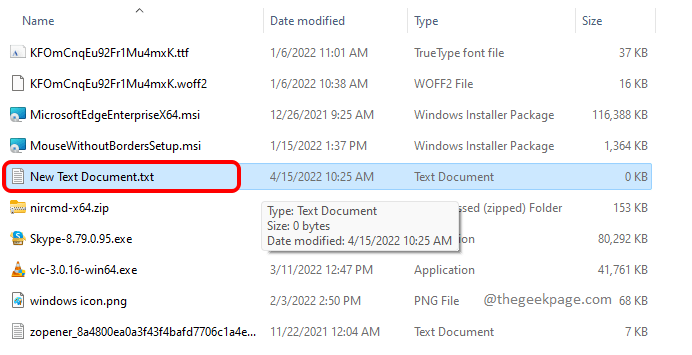
4 veiksmas: kai atsidaro Notepad, Kopijuoti ir įklijuoti ant jo sekantį scenarijų.
@echo off rem thegeekpage.com for %%a in (.\*") do ( if "%%~xa" NEQ "" if "%%~dpxa" NEQ "%~dpx0" ( jei neegzistuoja "% %~xa" mkdir "%%~xa" ( perkelti "%%a" "%%~dpa%%~xa\" ) ) )
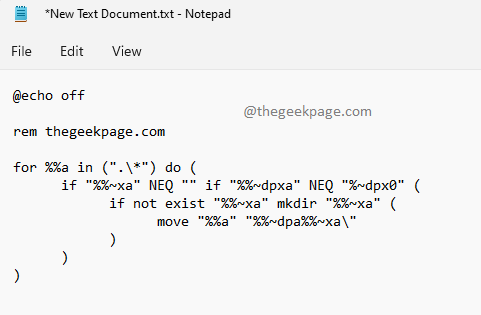
Nukopijavę aukščiau pateiktą scenarijų, kartu paspauskite klavišus CTRL + S, kad išsaugotumėte failą. Galite uždaryti failą, kai jis bus išsaugotas.
Paaiškinimas:
- Scenarijus kartojasi per visus pirminiame aplanke esančius failus. Mūsų sukurtas paketinis scenarijus yra ignoruojamas ir neatsižvelgiama į rūšiavimą ir perkėlimą.
- Scenarijus paima kiekvieną failą ir patikrina jo plėtinį.
- Tada scenarijus patikrina, ar pirminiame aplanke yra aplankas tokiu pačiu pavadinimu kaip ir dabartinio failo plėtinys, ar ne. Jei aplanko nėra, jis sukuriamas.
- Sukūrus aplanką arba nustačius jį esantį, failas perkeliamas į tą aplanką.
- 2–5 veiksmai kartojami, kol visi failai bus patikrinti ir, jei reikia, perkelti.
5 veiksmas: Po to grįžkite į pirminį aplanką, spustelėkite išsaugotą tekstinį failą ir paspauskite klavišą F2 į pervadinti tai. Galite suteikti bet kokį pavadinimą pagal savo pasirinkimą, tačiau būtinai nurodykite failo plėtinį kaip šikšnosparnis, po to, kai . (taškas). Kai tik suteiksite pavadinimą, spustelėkite kur nors kitur.
Pastaba: Prailginimo suteikimas kaip šikšnosparnis yra svarbiausia dalis.
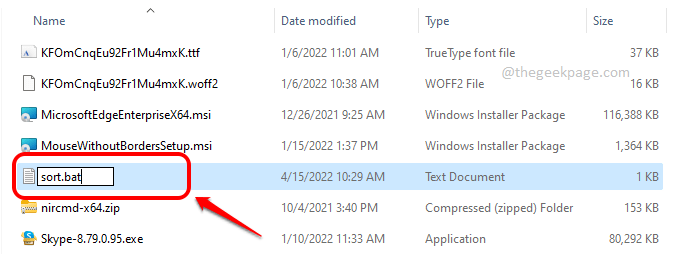
6 veiksmas: Kai paspausite kur nors kitur, gausite šiuos dalykus Pervardyti patvirtinimo langas. Spustelėkite ant Taip mygtuką tęsti.
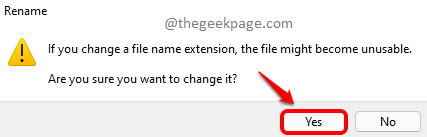
7 veiksmas: Kaip toliau, galite dukart spustelėkite paketiniame faile į vykdyti tai. Būk atsargus atlikus šį veiksmą, jo negalima grąžinti.
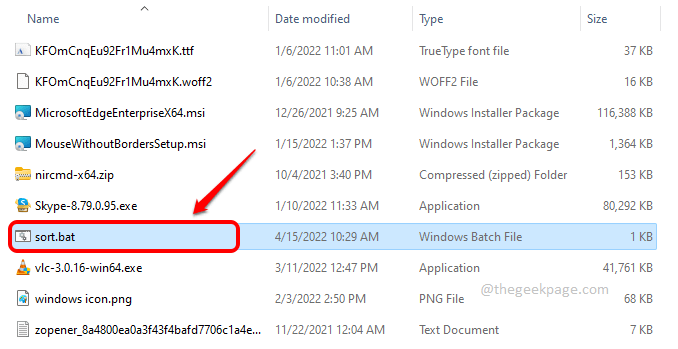
8 veiksmas: Viola! Dabar galite matyti, kad visi pirminiame aplanke esantys failai yra tvarkingai surūšiuoti ir perkelti į atitinkamus aplankus pagal jų plėtinius. Mėgautis!
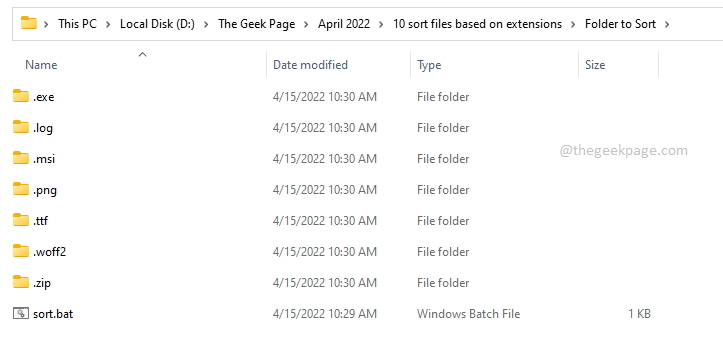
Pasakykite mums komentarų skiltyje, ar straipsnis buvo naudingas.
1 žingsnis - Atsisiųskite „Restoro PC Repair Tool“ iš čia
2 veiksmas – spustelėkite Pradėti nuskaitymą, kad automatiškai rastumėte ir išspręstumėte bet kokią kompiuterio problemą.

